هل تعجبك كيفية إظهار مواقع شبكات التواصل الاجتماعي مثل Facebook و Twitter لمعاينات الروابط عندما تقوم بلصق رابط ما عند إضافة حالة أو تغريدة ؟ ألن يكون جميلاً إذا كان بإمكانك إضافة وظائف بطاقات محتوى مشابهة على موقعك؟ في هذه المقالة ، سنوضح لك كيفية إضافة الروابط كبطاقات للمحتوى في الووردبريس .
ما هي بطاقة المحتوى؟
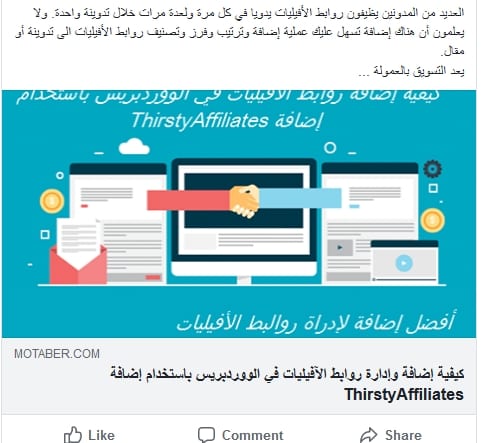
بطريقة مشابهة لبطاقات تويتر أو معاينة الرابط في الفيسبوك Facebook Link Preview ، تسمح لك بطاقات المحتوى بعرض ملخص للرابط الذي تشاركه على موقعك.
فكر في الأمر على أنه تضمين تغريدة أو تضمين فيديو في محتواك ، إلا أنك الآن من النوع الذي يُضمّن المقالات الأخرى.
تمامًا مثل الصورة في المعاينة أعلاه. دعنا نلقي نظرة على كيفية عمل بطاقات المحتوى.
كيف تعمل بطاقات المحتوى
تستخدم بطاقات المحتوى تقنية الرسم البياني المفتوح open graph protocol, لسحب معلومات الرابط.
ظهرت تقنية الرسم البياني المفتوح لأول مرو على يد فيسبوك, ويُستخدم الآن من قِبل ملايين المواقع حول العالم. تسمح هذه التقنية لمالكي المواقع بتوفير معلومات منظمة حول مقالة معينة.
يتم استخدام هذه البيانات من طرف فيسبوك وتويتر وغيرها, لإظهار معلومات منظمة حول مقال معين عندما يُشارك شخص ما هذا المقال على إحدى هذه المنصات .
نظرًا لشعبية شبكة الفيسبوك الاجتماعية وسهولة الوصول إليها ، فإن معظم مواقع الويب تحتوي على بيانات وصفية لتقنية الرسم البياني في مقالاتها.
كما تأتي بطاقات المحتوى مع ميزة الارتداد للمواقع الإلكترونية التي لا تحتوي على بيانات تعريفية لتقنية الرسم البياني المفتوح. إذا أضفت مثل هذا الرابط ، فستستخدم الصورة المميزة لهذا المقال او الصفحة وستعرض عنوان الصفحة المرتبطة به وربما مقتطف قصير عن الصفحة أحيانا.
كيف تضيف بطاقات محتوى في وورد؟
أول شيء عليك القيام به هو تثبيت وتتفعيل الإضافة Content Cards . بعد تفعيلها ، بإنشاء مقال أو صفحة جديدة أو تحرير واحدة.
في صفحة تحرير المحتوى ، ستلاحظ أنه قد تم إضافة زرًا جديدًا في المحرر المرئي .
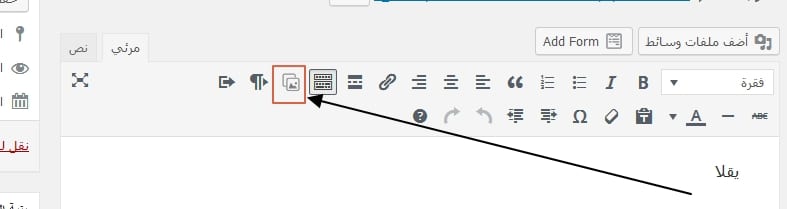
عند النقر على هذا الزر ستنبثق لك نافذة كما هو موصح في الصورة أدناه.
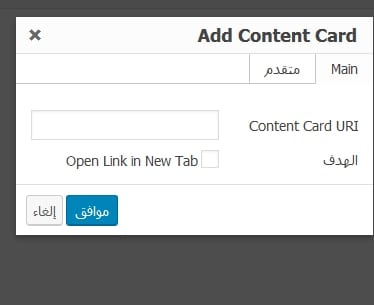
ما عليك سوى إدخال رابط الصفحة التي تريد تصمينها في المقال كبطاقة للمحتوى ، وضع علامة على مربع الإختيار أسفل الرابط إدا كنت تريد أني يتم فتح الرابط في نافذة جديدة هند النقر عليه, ثم إضغط على زر " OK" لإدراج الربط في الماقل .
ستلاحظ أن الرابط سيتحول على الفور إلى مربع محتوى. ستعرض صورة للمقال والعنوان والوصف واسم موقع الويب.
مثال :
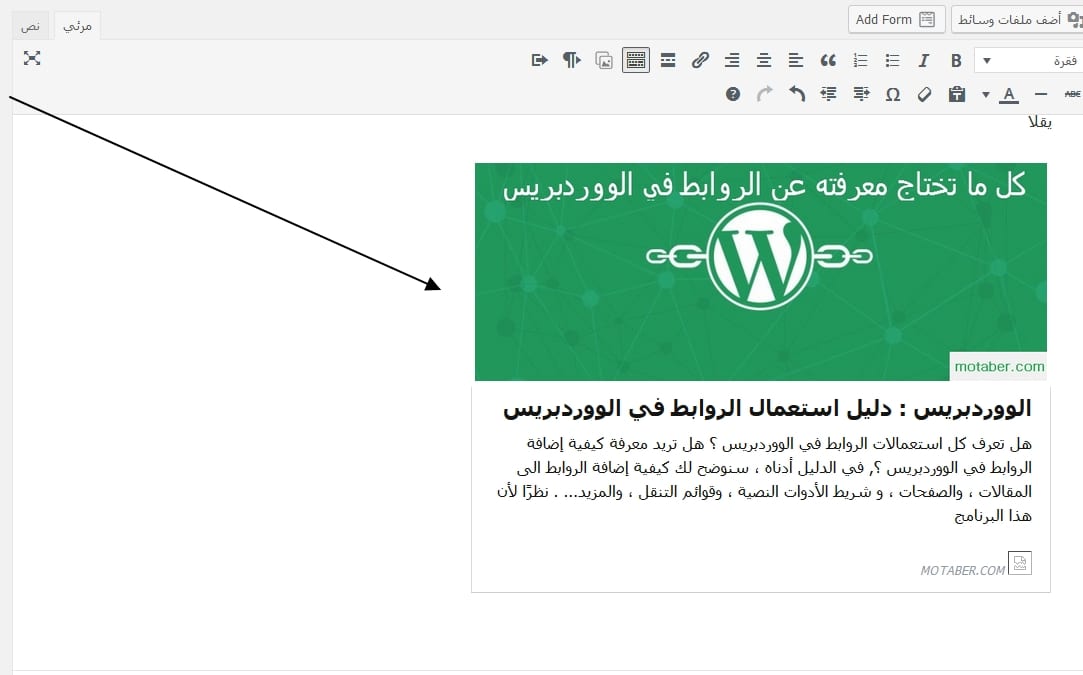
يتم عرض صورة المقال مباشرة من الرابط الذي قمت بمشاركته ، ولا يتم تخزينه على موقع الووردبريس الخاص بك, يعني أنه إذا تغير محتوى صفحة الرابط سيتغير معه كيفية إظهار بطاقة هذا الرابط .
يمكنك أيضًا إضافة بطاقة المحتوى باستخدام رمز قصير مثل هذا:
[contentcards url = "https://motaber.com"]
بعد إضافة بطاقات المحتوى إلى مقالك ، يمكنك حفظها ومعاينتها. لاحظ أن بطاقات المحتوى تستجيب تمامًا وستبدو رائعة على جميع الأجهزة.
تحويل الروابط إلى بطاقات المحتوى لمواقع محددة تلقائيا
إذا كنت ترغب فقط في إنشاء بطاقات محتوى لمواقع محددة ، فيمكنك القيام بذلك في إعدادات المكون الإضافي, انتقل إلى الإعدادات »بطاقات المحتوى وأضف أسماء النطاقات التي تريد إدراجها في القائمة البيضاء.
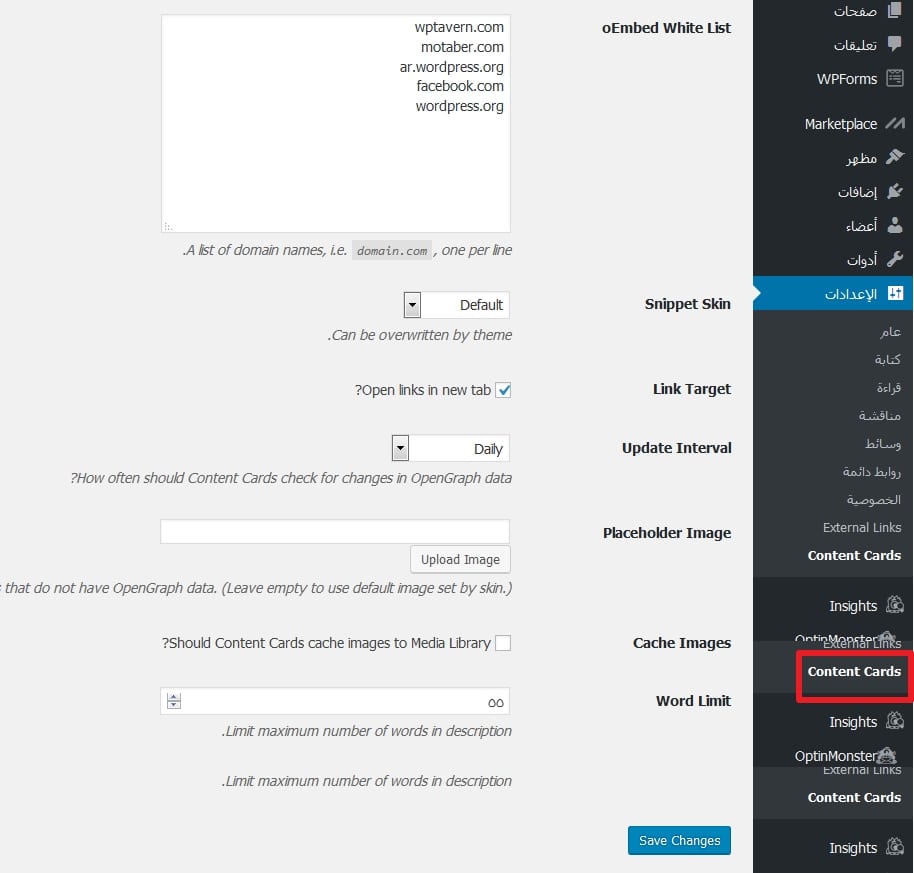
تعمل المواقع التي تضيفها هنا مثل YouTube Embeds في الووردبريس ,كالمثال السابق تماما . كل ما عليك فعله هو إضافة رابط وستقوم الإضافة تلقائيًا بتحويله إلى بطاقة محتوى.
تغيير مظهر بطاقات المحتوى
تأتي الإضافة مع نمودجين افتراضيتين لبطاقات المحتوى التي يمكن تغييرها من صفحة إعدادات هذه الإضافة في خانة snippet skin.
يمكنك أيضًا تغيير مظهر بطاقات المحتوى عن طريق نسخ ملفات النمودج الذي تريد إلى مجلد حيث قالبك او الى مجلد القلب الفرعي.
توجد ملفات النمودجين في في المجلد default في المسار التالي :
/wp-content/plugins/content-cards/skins/default/
ستحتاج إلى عميل FTP مثل filezilla لتنزيل الملفات إلى جهاز الكمبيوتر الخاص بك ومن ثم رفعها مرة أخرى إلى مجلد القالب الخاصة بك أو مجلد القالب الفرعي.
أنظر : كيفية استعمال FTP FileZilla لرفع وتحميل المفات من وإلى موقعك على الخادم.
بعد ذلك يمكنك تحرير هذه الملفات باستخدام أي محرر نص عادي.
نأمل أن تكون قد ساعدتك هذه المقالة في إضافة بطاقات محتوى جميلة للروابط الخارجية في الووردبريس .




